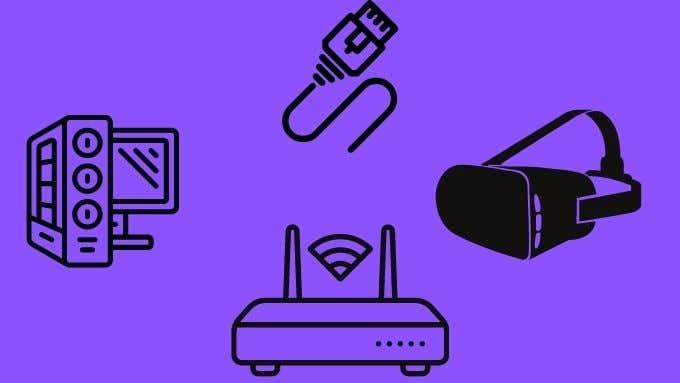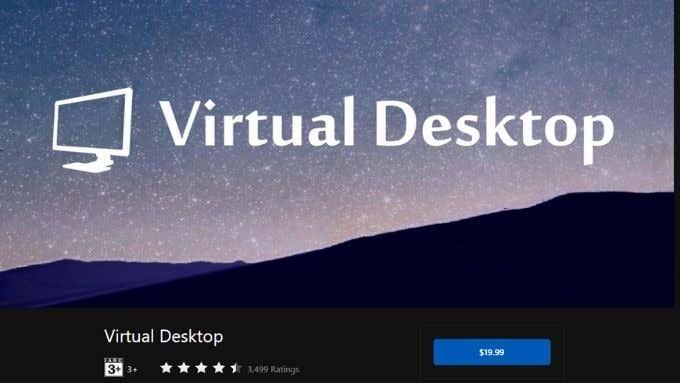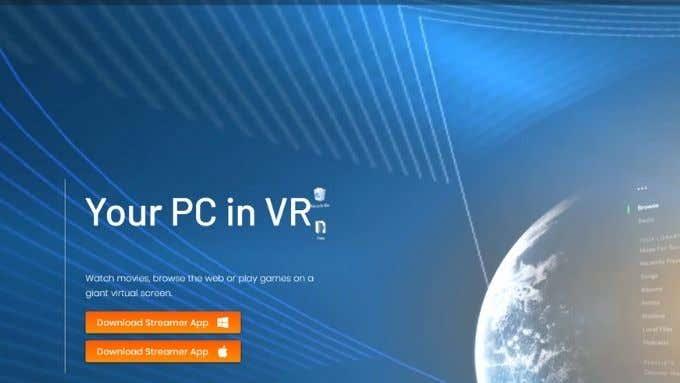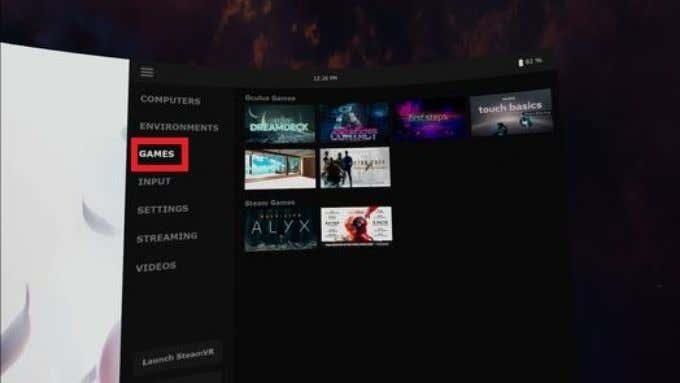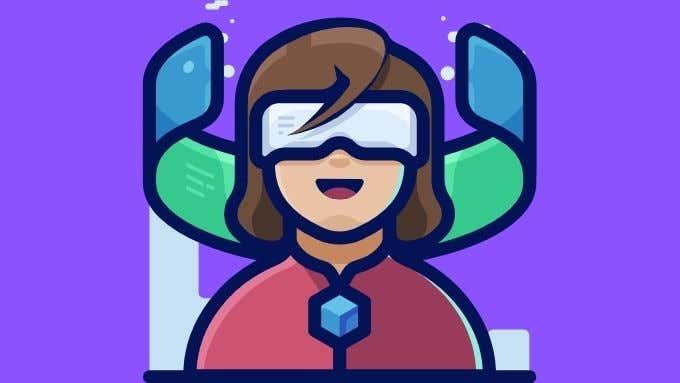Oculus Quest on revolutsiooniline iseseisev VR-peakomplekt, mis võimaldab teil virtuaalses maailmas ringi liikuda, ilma et ükski reaalmaailma juhtmed teie stiili krampi tõmbaks. Kui soovite oma Questiga kogeda tipptasemel juhtmevaba PC VR-mänge, on teie ainus võimalus olnud USB-kaabel ja Oculus Linki funktsioon. See pole enam tõsi, kuna juhtmevaba PC VR-i pakutakse Questi Virtual Desktopi funktsioonina.
Mis on virtuaalne töölaud?
Virtual Desktop on Oculus Questi rakendus, mis võimaldab näha oma arvuti töölauda VR-keskkonnas juhtmevabalt Wi-Fi kaudu. Teil võib olla nii suur ekraan, kui soovite, muuta oma kontori väljanägemist ja üldiselt kasutada oma VR-peakomplekti füüsilise monitori täieliku asendusena. See on suurepärane privaatsuse tagamiseks ja sülearvutiga reisides võib see olla mugavam kui teatud toimingute tegemine väikese sülearvuti ekraanil.

Lauaarvutite jaoks on olemas ka virtuaalse töölaua versioon, mis on mõeldud kasutamiseks koos Oculus Rifti ja muude juhtmega VR-peakomplektidega. See artikkel käsitleb ainult rakendust Oculus Quest.
Mida sa vajad
Traadita arvuti VR-mängu toimimiseks vajate mõnda põhikomponenti:
- Oculus Quest või Oculus Quest 2 .
- VR-valmidusega arvuti Etherneti pordiga .
- Etherneti ühendus arvuti ja ruuteri vahel.
- Virtual Desktopi tasuline koopia Oculus Questi poest.
- Virtual Desktopi striimimisrakendus Windowsi jaoks.
- Teie arvutisse installitud VR-mäng.
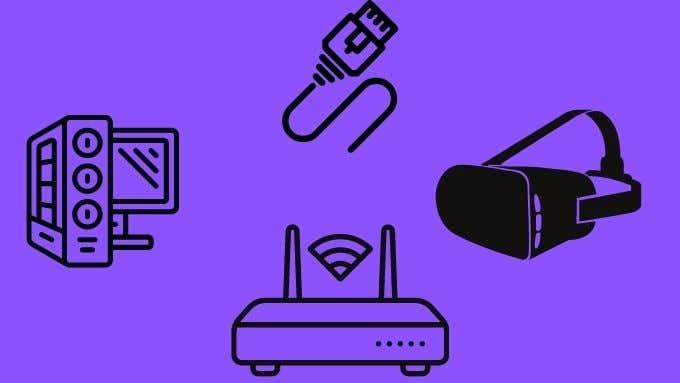
Virtual Desktop on saadaval ka macOS-i beetaversioonis, kuid see ei toeta VR-mänge, peamiselt seetõttu, et macOS ei toeta praegu VR-mänge.
Soovitatav riistvara seadistus
Oculus Questi virtuaalset töölauda kasutav traadita VR töötab paljude riistvara seadistustega, kuid mõned konfiguratsioonid on vähem stabiilsed ja sujuvad kui teised. See ei pruugi olla nii oluline, kui tegemist on virtuaalse töölaua kasutamisega veebi sirvimiseks, filmide vaatamiseks või tootlikkuse suurendamiseks. Kui aga rääkida traadita arvuti VR-mängudest, on madala latentsusega edastamine hädavajalik.
Nagu eelmises jaotises nõuete loendis mainitud, on tungivalt soovitatav ühendada mängu käitav arvuti Etherneti kaabli abil otse ruuteriga. Lisaks tuleks Questi peakomplekt eelistatavalt ühendada ruuteriga, kasutades 5 GHz traadita võrku. Samuti peaksite olema ruuterile piisavalt lähedal, et saada tugevat takistusteta signaali.
Kõrgemad ruuterid võimsamate protsessoritega pakuvad tõenäoliselt paremat kasutuskogemust. Teise võimalusena võite virtuaalses reaalsuses muuta võrguliikluse minimaalseks.
Mõned kasutajad on ühendanud oma arvutiga Etherneti kaudu spetsiaalse 5 GHz ruuteri, nii et kogu ruuter on pühendatud ainult VR-i andmeliikluse haldamisele. Kui teil juhtub olema varuruuter , tasub seda proovida.
Traadita arvuti VR-mängude hankimine virtuaalsel töölaual: samm-sammult
Eeldame, et teil pole ühtegi tarkvara installitud ega konfigureeritud, alustades ainult paigas olevast riistvarast:
- Kõigepealt minge Oculus Questi rakenduste poodi. Seejärel ostke ja installige Virtual Desktop .
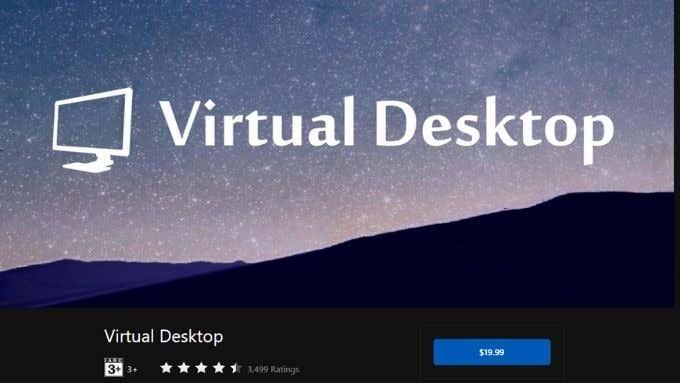
- Järgmisena minge veebisaidile Virtual Desktop ja laadige alla Windowsi jaoks mõeldud striimimisrakendus.
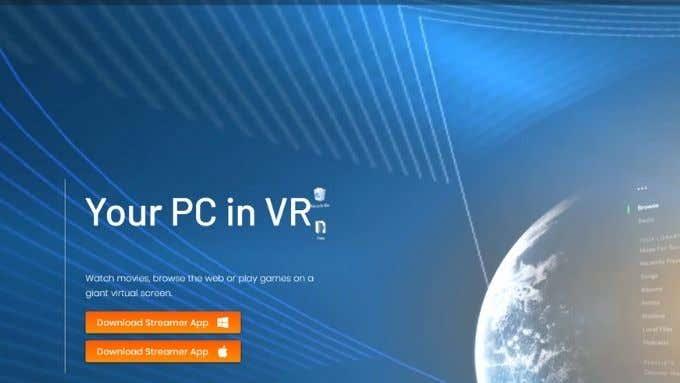
- Installige voogedastusrakendus ja käivitage see.
- Sisestage vastavale väljale oma Oculus Questi kasutajanimi . Soovi korral minimeerige striimer, kuid jätke see tööle.
- Nüüd käivitage oma Questis Virtual Desktop . See peaks näitama, et teie arvuti on tuvastatud ja saate sellega lihtsalt ühenduse luua.
- Nüüd, kui olete virtuaalses töölauas ja näete oma arvutiekraani VR-is, vajutage ja hoidke all vasakpoolsel kontrolleril olevat menüüd, et avada rakenduse seadete menüü. Kui kasutate käsitsi jälgimist, kasutage vasaku käega menüüžesti.
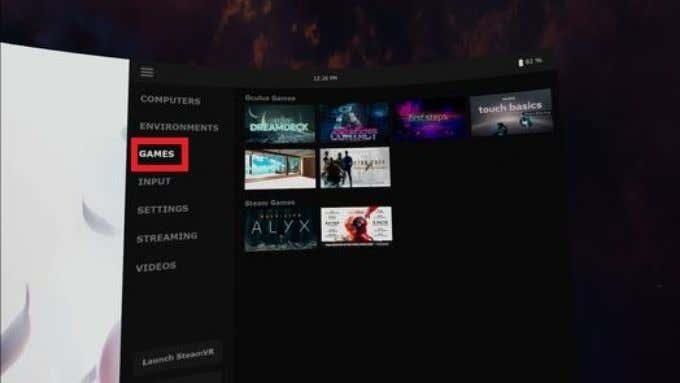
- Lülituge vahekaardile Mängud ja ilmuma peaks tuvastatud VR-mängude loend, valige see, mida soovite mängida, ja oletegi valmis!
Samuti saate oma VR-mängud lihtsalt töölaualt käivitada, nagu tavaliselt. Virtual Desktop peaks tuvastama, et mäng küsib VR-peakomplekti ja WiFi kaudu üle võtma.
Oculus Air Linki kasutamine
Kuni viimase ajani oli ainus viis selle traadita VR-funktsiooni saamiseks Virtual Desktopis rakenduse ostmine ja seejärel selle funktsiooni lisanud alternatiivse versiooni külglaadimine. Seda ei ole kõigil mugav teha, seega on suurepärane, et saate nüüd ilma probleemideta mängida juhtmevaba PC VR-i.
Peaaegu täpselt samal ajal, kui see funktsioon võeti kasutusele Virtual Desktopi rakenduste poe versioonis, on Oculus ise välja andnud Quest 2 jaoks ametliku traadita arvuti VR-funktsiooni nimega Oculus Air Link .
Oleme varem kirjutanud USB-põhisest Oculus Linkist ja see on peaaegu sama asi ilma juhtmeta. Praegu on funktsioon veel beetaversioonis ja leiate selle ainult oma Questi seadete eksperimentaalsete funktsioonide jaotisest.
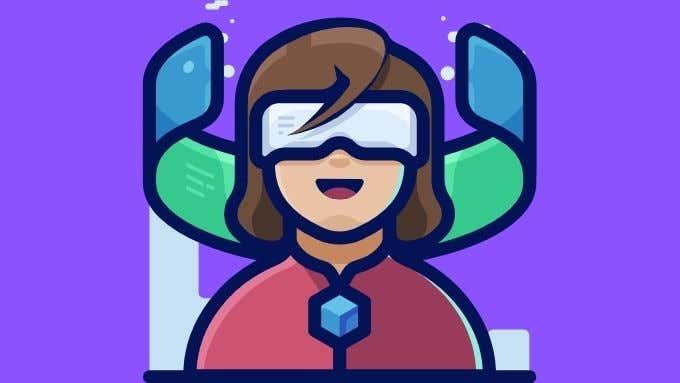
Kui teil on Quest 2, pole kahju proovida Oculus Airi linki, et näha, kas see töötab teie jaoks paremini kui virtuaalne töölaud. Meil on tunne, et Oculus saab lõpuks ilmselt lihvitavama lahenduse.
Kui teil on endiselt esimese põlvkonna Quest, on Virtual Desktop ainus mäng linnas. Välja arvatud juhul, kui Oculus otsustab selle oma vanema riistvaraga tööle panna.
Mängib mitte-VR mänge
Loodetavasti olete nüüd ise kogenud traadita arvuti VR-i hiilgust, kuid ärge unustage, et virtuaalses töölauas saate mängida ka mitte-VR-mänge! Tavalisi mänge saab virtuaalsel monitoril mängida sama lihtsalt kui sellega igavat kontoritööd teha.